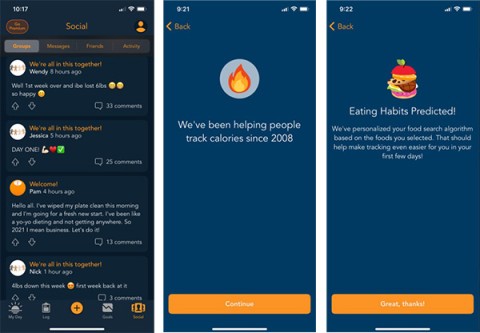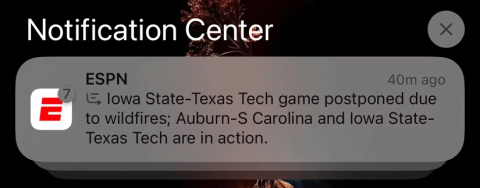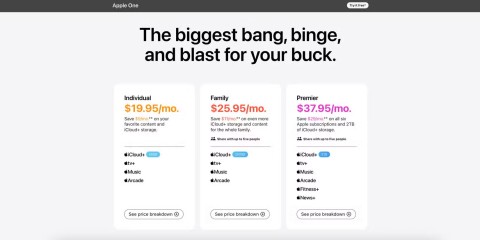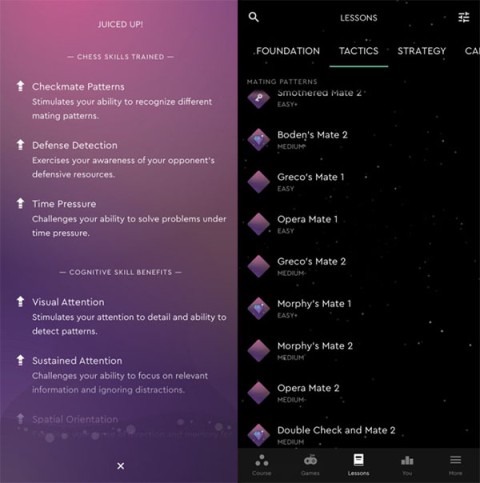Video วิธีติดตั้ง iPadian - iOS emulator สำหรับคอมพิวเตอร์
เราทราบแล้วว่าคอมพิวเตอร์สามารถติดตั้งอีมูเลเตอร์เพิ่มเติมของระบบปฏิบัติการโทรศัพท์เพื่อให้สามารถติดตั้งเกมและแอปพลิเคชันสำหรับอุปกรณ์เหล่านี้ได้ และเรามักจะได้ยินเกี่ยวกับโปรแกรมเลียนแบบ Android เช่น BlueStacks, Droid4X, Nox App Player ... มากกว่าโปรแกรมจำลอง iOS บนคอมพิวเตอร์ บางทีนั่นอาจเป็นสาเหตุที่หลายคนคิดว่าไม่มีโปรแกรมจำลองสำหรับ iPhone, iPad สำหรับคอมพิวเตอร์
โปรแกรมจำลอง iOS ไม่มากเท่า Android ถ้าจะพูดชื่อเดียวก็คงเป็น iPadian โปรแกรมจำลองนี้มีอินเทอร์เฟซแบบเต็มหน้าจอค่อนข้างราบรื่นและอินเทอร์เฟซค่อนข้างสะดุดตา
ดาวน์โหลด iOS emulator สำหรับคอมพิวเตอร์
ขั้นตอนที่ 1:คุณเข้าถึงที่อยู่ข้างต้นและคลิกดาวน์โหลด

ขั้นที่ 2:คลิกซ้ายที่เชื่อมโยงหรือการดาวน์โหลดส่วนเพื่อดาวน์โหลดไฟล์

ขั้นตอนที่ 3:เมื่อหน้าต่าง Windows ปรากฏขึ้นหาสถานที่ที่จะบันทึกไฟล์และให้มันชื่อใหม่ (ถ้าจำเป็น) และจากนั้นบันทึก

บันทึกไฟล์และทำตามขั้นตอนการดาวน์โหลดโปรแกรมจำลอง iPadian สำหรับคอมพิวเตอร์ของคุณ
ติดตั้ง iOS emulator สำหรับคอมพิวเตอร์
ขั้นตอนที่ 1:ในโฟลเดอร์ที่มีไฟล์ที่บันทึกไว้ก่อนหน้านี้ให้ดับเบิลคลิกเพื่อดำเนินการติดตั้ง

เลือกเรียกใช้เพื่อยืนยันการติดตั้ง

ขั้นตอนที่ 2:คลิกที่ถัดไปในอินเทอร์เฟซถัดไป

ขั้นตอนที่ 3:คลิกถัดไปเพื่อทำการติดตั้งซอฟต์แวร์อย่างรวดเร็วในตำแหน่งที่แนะนำ (โดยปกติจะอยู่ใน C: \ drive ดังที่แสดงในภาพ)

เปลี่ยนตำแหน่งการติดตั้งซอฟต์แวร์บนคอมพิวเตอร์
หากคุณต้องการเปลี่ยนไปยังตำแหน่งอื่นคุณสามารถคลิกเรียกดูเพื่อเลือกและตกลงเพื่อยืนยันหลังจากเลือกแล้ว

ขั้นตอนที่ 4: iPadian ค่อนข้างเบาและไม่ได้มาพร้อมกับซอฟต์แวร์หรือแอพพลิเคชั่นพิเศษใด ๆ ดังนั้นเราจึงสามารถNext ได้อย่างสบาย ๆโดยไม่ต้องกังวล

คลิกติดตั้งเพื่อเริ่มการติดตั้ง

ขั้นตอนที่ 5:ถ้าคุณต้องการที่จะใช้โปรแกรมจำลองนี้คุณสามารถติ๊กเปิด iPadianและเสร็จสิ้น

เมื่อหน้าต่างนี้ปิดลงเราจะเห็นไอคอนของโปรแกรมจำลองปรากฏบนเดสก์ท็อปดังที่แสดงด้านล่าง

และนี่คืออินเทอร์เฟซหลักของโปรแกรมจำลอง iOS บนคอมพิวเตอร์

โดยพื้นฐานแล้ว iPadian ค่อนข้างเบาและใช้งานง่ายมากใน App Store ยังมีเกมและแอพพลิเคชั่นมากมายให้ผู้ใช้สัมผัสได้โดยตรง
ปัจจุบัน iPadian เวอร์ชัน 3 (ตรงกับระบบปฏิบัติการ iOS 10) การติดตั้ง iPadian 3 นั้นค่อนข้างง่ายและรวดเร็วหากคุณต้องการอ้างอิงคุณสามารถดูคำแนะนำด้านล่าง:
เวอร์ชันล่าสุดนี้จะไม่ทำให้เรามีตัวเลือกมากเกินไปดังนั้นเกือบทั้งหมดที่คุณต้องทำได้คือคลิกที่อินเทอร์เฟซแต่ละรายการที่ปรากฏขึ้น

ยกเว้นว่ามันจะมาพร้อมกับ ByteFence และ Chromium Browser ดังนั้นเมื่อมาถึงขั้นตอนนี้แล้วอย่ายอมรับ แต่ให้คลิกซ้ายที่รายการ Click here สองรายการด้านบน

จากนั้นยกเลิกการเลือกเครื่องหมายถูกในรายการที่ปรากฏหลังจากนั้นเพื่อปิดใช้งานการติดตั้งโดยนัยนี้จากนั้นเลือกยอมรับ

รอสักครู่สำหรับกระบวนการติดตั้งจากนั้นคลิก Finish เพื่อปิดหน้าต่างนี้

จากนั้นเราสามารถใช้โปรแกรมจำลองนี้ได้ทันที ในแง่ของความรู้สึกเราจะเห็นว่า iPadian 3 มีอินเทอร์เฟซที่ "เหมือนจริง" มากขึ้นความเร็วดูเหมือนจะเร็วขึ้นและรองรับการใช้งานมากขึ้น

ฉันขอให้คุณประสบความสำเร็จ!